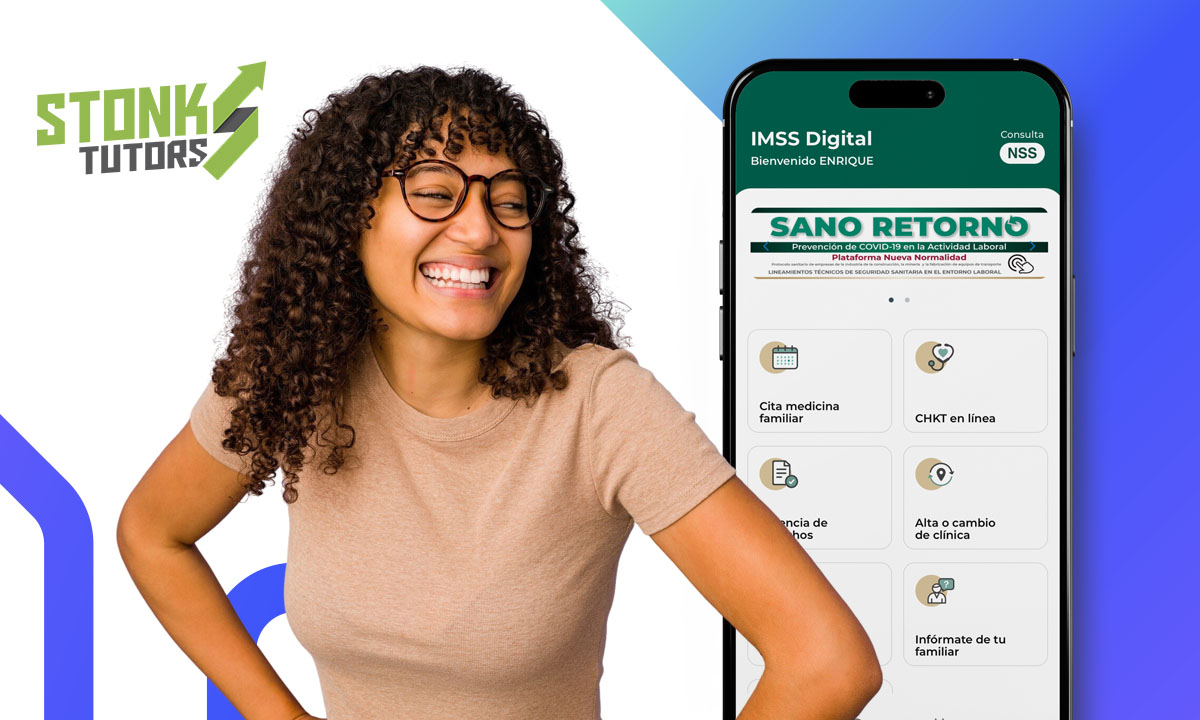El modo seguro de Android es una de las características más importante en estos equipos, es una herramienta muy útil destinada a solucionar problemas del móvil. Cuando descargamos aplicaciones de terceros corremos el riesgo de poner en peligro el sistema operativo de nuestro Android.
Activando esta opción, podemos resolver fallos causados por Apps instaladas que los hacen lentos y así detectar previamente el motivo del desperfecto. Es un sistema similar al modo de seguro de Windows con algunas variantes que vamos a dar a conocer.
- Cómo eliminar virus de Google Chrome en Android
- Las mejores aplicaciones para medir la velocidad en Android
- Sin lags: Las mejores aplicaciones para mejorar el rendimiento de los juegos en el móvil
Activar y desactivar el modo seguro en Android
Entrar al modo seguro en Android te permite utilizarlo como detector de fallos por aplicaciones de terceros, mediante este procedimiento podrás disipar dudas al respecto. No es necesario reiniciar el software para resolver el problema sólo tienes que descubrir la aplicación que esté haciendo lento el sistema. Activar el modo seguro en Android es rápido y sencillo, una vez que lo utilizas puedes desactivarlo nuevamente sin ningún tipo de riesgo para tu equipo.
Si el funcionamiento de tu dispositivo mejora al aplicar el modo seguro, existe la posibilidad de que alguna de las apps descargadas esté afectando al equipo.
¿Qué es el modo seguro?
En concreto podemos afirmar que este modo permite sólo cargar el sistema operativo inicial y las aplicaciones preinstaladas. Deja inactivas e inaccesibles cualquiera instalada por el usuario.
Lo puedes utilizar independientemente del sistema operativo que utilices al instalar nuevas aplicaciones de terceros que producen errores en el móvil y los hacen lentos y pesados. Android brinda esta cómoda y fácil opción que puedes activar o desactivar cuando lo requieras.
Este sistema te permite, ante la duda de una aplicación que pudiera ser una amenaza, activarlo y trabajar solo con las apps que vienen originales con el equipo. Así podrás confirmar si es la aplicación la que produce el fallo y desinstalar con seguridad.
Al activarlo ignora todas las aplicaciones posteriores a las instaladas en el equipo recién comprado de fábrica. Si el equipo no presenta la falla puedes desinstalar con toda confianza la aplicación que está causando el problema.
¿Cómo actúa el modo seguro Android activado?
Es importante destacar que el modo seguro es una característica técnica de todos los equipos Android, en su configuración original. Lo que vamos a explicar es cómo desactivarlo, y activarlo de nuevo para mejorar el rendimiento de tu equipo cuando lo requiera.
Cuando ingresas al modo seguro todos los íconos de las apps que no son originales del equipo se ponen en tono gris. Este color indica que se encuentran inactivas y no podrás utilizarlas. Todos los widgets, originales o nuevos, tampoco funcionarán, así como la barra de búsquedas. Mientras activas el modo seguro, estarán en color gris.
Para iniciar Android en modo seguro
Existen dos formas para iniciar tu Android con esta modalidad, ya que puedes hacerlo con el equipo encendido o apagado:
Con el equipo encendido
Para establecer este sistema cuando el equipo se encuentra encendido, procede así:
- En primer lugar, pulsa la tecla de encendido durante un lapso de tiempo hasta que la pantalla muestre el menú de inicio.
- Allí aparece la opción reiniciar en modo seguro, allí presiona para aceptar y ya de inmediato estás en modo seguro.
- Al volver a encender o reiniciar el equipo volverá a su estado normal y podrás utilizar todas las aplicaciones.
Con el equipo apagado
En este caso debes seguir los siguientes pasos:
- Presiona durante un lapso de tiempo el botón de encendido. Luego, mantén pulsado el botón para bajar volumen durante el lapso de la animación del fabricante de encendido.
- De esta forma manteniendo presionado el volumen del equipo se iniciará inmediatamente. Podrás constatar que realizaste el procedimiento con éxito porque los widgets quedarán en el extremo inferior del equipo.
Para salir
Es sumamente sencillo desactivarlo, sólo pulsa el botón de encendido y espera hasta que aparezca en la pantalla la expresión reiniciar.
Si no aparece la opción reiniciar, se debe insistir y presionar el encendido de tal forma que se reinicie el dispositivo de forma automática. En conclusión, con sólo reiniciar el equipo se deshabilita automáticamente el modo seguro.
Otra forma para desactivarlo es abriendo el panel de notificaciones. Luego, selecciona la opción modo seguro habilitado.
Cuando utilizamos la expresión reiniciar no puede confundirse con restaurar el equipo. Esta confusión puede ser grave, reiniciar significa apagar y prender de inmediato. Esta acción sólo requiere mantener el botón de apagado pulsado por varios segundos, no afecta el sistema operativo del teléfono.
Tips importantes
Es conveniente conocer estas recomendaciones para darle el uso óptimo a esta herramienta.
- Es común habilitar en nuestro equipo esta opción por error o por desconocimiento. El procedimiento para desinstalarlo es el explicado anteriormente.
- Si la aplicación con problemas ocasiona daños irreparables al equipo, esta opción te ofrece la posibilidad de extraer todos los archivos del equipo.
- Es recomendable utilizar este modo antes de restablecer el móvil a los valores originales. Previamente, instala un buen antivirus como sistema de protección de tu equipo.
- Al restaurar y llevar el equipo a los ajustes originales de fábrica se elimina todo el contenido personal en la memoria interna de su dispositivo. Es recomendable crear una copia de seguridad del contenido que quiere mantener.
- El modo seguro bloquea temporalmente la posibilidad de ejecutar las aplicaciones de terceros aunque no todas impliquen riesgos de daños o no, hasta detectar la falla.
- Es una herramienta a prueba de fallos, el equipo se reinicia con el software y sólo las aplicaciones originales de compra.
Para finalizar
En conclusión, es un medio que debemos conocer al adquirir un equipo Android para resolver posibles fallos sin que se haga necesario reiniciarlo. Es usual que por desconocimiento se pierda información importante o se recurra a un servicio técnico por problemas que podemos resolver nosotros.
Cuando adquieras un equipo Android lee con detenimiento el manual de operaciones para conocer los detalles de lo que te brinda.